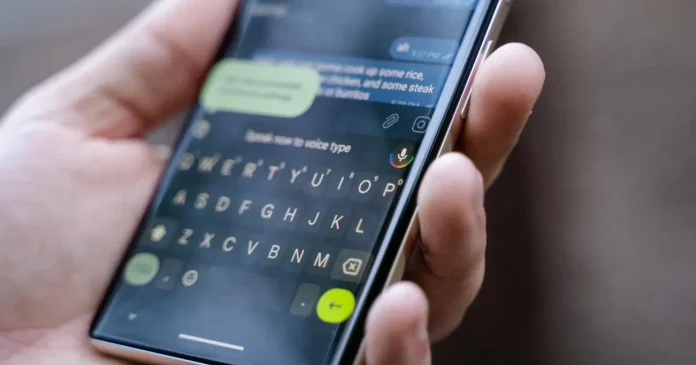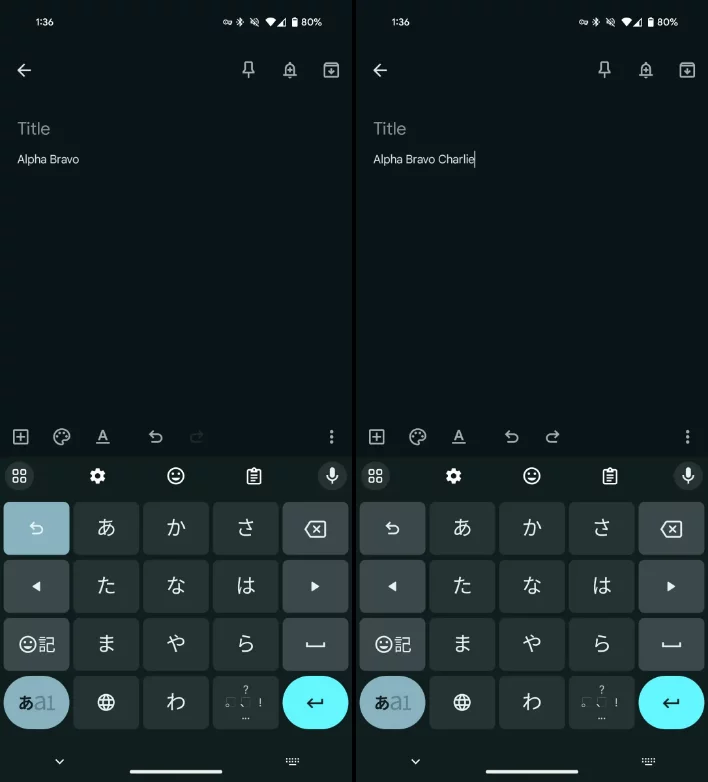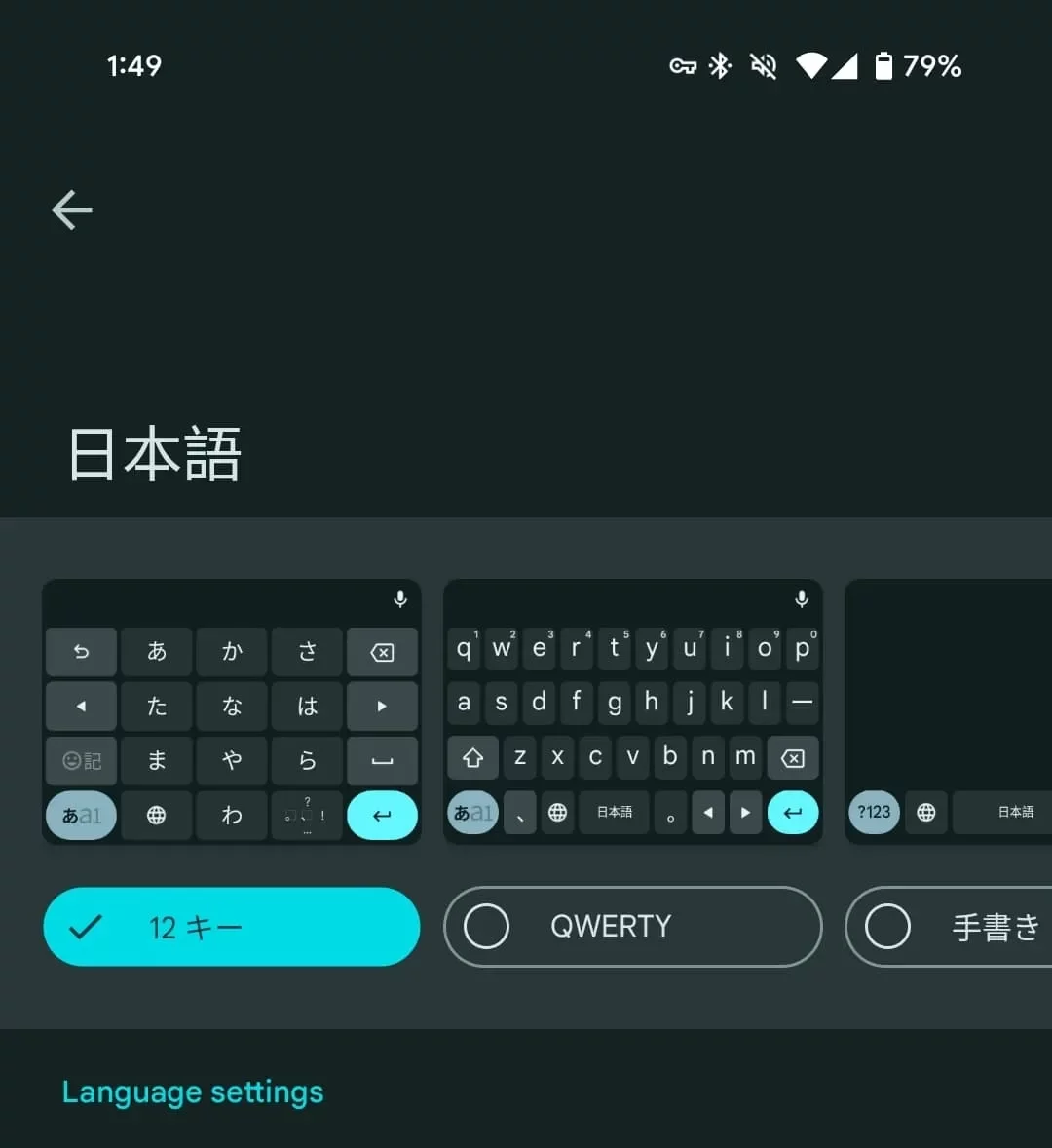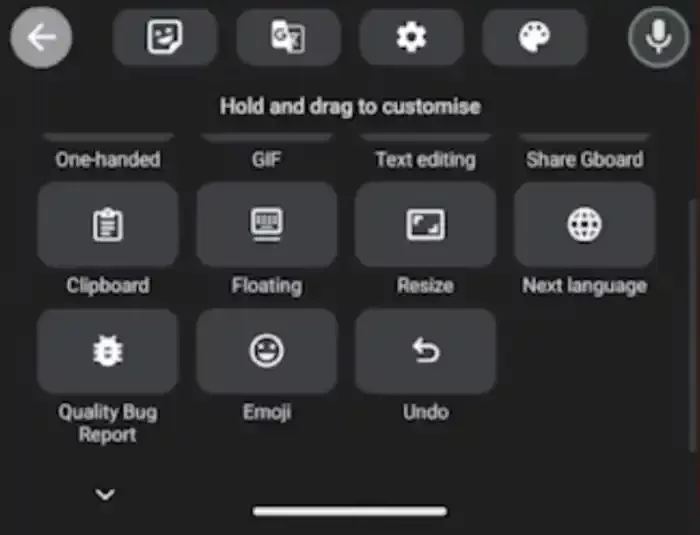Змахнувши вліво по клавіші “пробіл” у Gboard, ви можете швидко видалити цілі слова/фрази, а Google покаже те, що ви щойно видалили, у стрічці пропозицій для швидкого відновлення. Щоб піти ще далі, існує відносно швидкий спосіб отримати доступ до спеціальної клавіші “скасувати” в Gboard для Android.
Ця порада з’явилася в контексті дискусії на Reddit про те, що жест Apple “струс для скасування” в iOS дуже недооцінений. На Android такі додатки, як Google Docs і Keep, мають власні функції скасування/повторення, але вони не є системними.
Безпосереднім обхідним шляхом для Gboard є додавання японської клавіатури. Якщо ви щось написали, а потім випадково видалили, переключіться зі своєї мови на японську і натисніть клавішу у верхньому лівому кутку, щоб скасувати.
Ця клавіша має досить довгу пам’ять, і ми можемо скасувати зміни навіть після виходу з програми та повернення до неї. Це працює в Google Messages, Chrome та інших додатках, які були протестовані.
- Відкрийте “Налаштування” Gboard >” Мови”.
- “Додати клавіатуру”.
- Знайдіть “Японська” і виберіть.
- Виберіть перший варіант у каруселі [12キー] і натисніть “Готово”.
Додавши ще одну клавіатуру, ви отримаєте клавішу глобуса зліва від пробілу. Якщо вам не подобається, як це зменшує панель, перейдіть до “Налаштування Gboard” > “Параметри” > Перемикач “Показувати клавішу перемикання мови”. Якщо перемикач вимкнено, ви можете використовувати системну клавішу перемикання мови/клавіатури у правому нижньому куті екрана або ярлик Gboard “Наступна мова”, який можна додати до верхнього рядка.
Щоб отримати цю спеціальну клавішу скасування, потрібно трохи попрацювати, і більш ідеальним рішенням було б додати власну кнопку скасування в стрічці пропозицій Gboard. На щастя, Google працює над цим, але вона ще не доступна після того, як була помічена в розробці в липні цього року.